 Tutorial sistem
Tutorial sistem
 Siri Windows
Siri Windows
 Sambungan rangkaian komputer Win10 menunjukkan palang merah, bagaimana untuk menyelesaikannya?
Sambungan rangkaian komputer Win10 menunjukkan palang merah, bagaimana untuk menyelesaikannya?
Sambungan rangkaian komputer Win10 menunjukkan palang merah, bagaimana untuk menyelesaikannya?
Sebenarnya terdapat banyak sebab mengapa terdapat palang merah dalam sambungan rangkaian komputer win10 akan menyebabkan masalah dalam sambungan rangkaian komputer Jadi bagaimana untuk menyelesaikan masalah ini secara langkah demi langkah 'Tidak tahu kaedah penyelesaian masalah terperinci, sila lihat panduan terperinci berikut~

Apa yang perlu dilakukan jika terdapat palang merah pada sambungan rangkaian komputer win10:
1 Ada masalah dengan penghala mengesyorkan pengguna menyemak sama ada masih terdapat bayaran rangkaian, dan kemudian Mulakan semula penghala dan modem optik.

2. Cabut kabel rangkaian dan kemudian pasang semula.

3. Pemacu kad rangkaian tidak dapat menyambung ke Internet Sediakan cakera U, kemudian muat turun pemacu kad rangkaian dan masukkan ke dalam cakera U, masukkan ke dalam komputer dan pasang pemacu kad rangkaian.

4. Masalah dengan alamat IP dan MENANG.
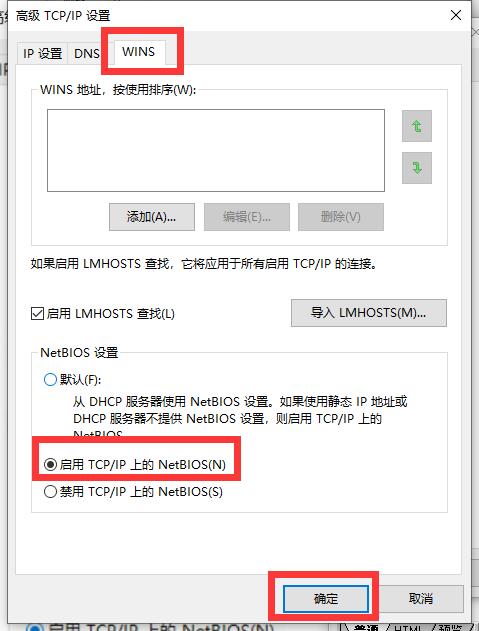
5. Tetapkan semula arahan rangkaian dan jalankan penyelesai masalah.
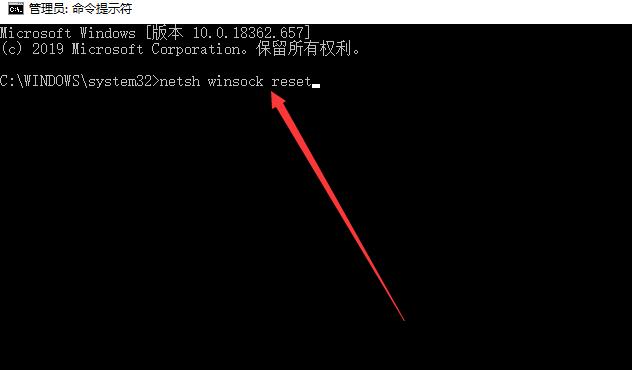
Atas ialah kandungan terperinci Sambungan rangkaian komputer Win10 menunjukkan palang merah, bagaimana untuk menyelesaikannya?. Untuk maklumat lanjut, sila ikut artikel berkaitan lain di laman web China PHP!

Alat AI Hot

Undresser.AI Undress
Apl berkuasa AI untuk mencipta foto bogel yang realistik

AI Clothes Remover
Alat AI dalam talian untuk mengeluarkan pakaian daripada foto.

Undress AI Tool
Gambar buka pakaian secara percuma

Clothoff.io
Penyingkiran pakaian AI

Video Face Swap
Tukar muka dalam mana-mana video dengan mudah menggunakan alat tukar muka AI percuma kami!

Artikel Panas

Alat panas

Notepad++7.3.1
Editor kod yang mudah digunakan dan percuma

SublimeText3 versi Cina
Versi Cina, sangat mudah digunakan

Hantar Studio 13.0.1
Persekitaran pembangunan bersepadu PHP yang berkuasa

Dreamweaver CS6
Alat pembangunan web visual

SublimeText3 versi Mac
Perisian penyuntingan kod peringkat Tuhan (SublimeText3)

Topik panas
 Penyelesaian kepada masalah bahawa sistem Win11 tidak dapat memasang pek bahasa Cina
Mar 09, 2024 am 09:48 AM
Penyelesaian kepada masalah bahawa sistem Win11 tidak dapat memasang pek bahasa Cina
Mar 09, 2024 am 09:48 AM
Penyelesaian kepada masalah sistem Win11 tidak dapat memasang pek bahasa Cina Dengan pelancaran sistem Windows 11, ramai pengguna mula menaik taraf sistem pengendalian mereka untuk mengalami fungsi dan antara muka baharu. Walau bagaimanapun, sesetengah pengguna mendapati bahawa mereka tidak dapat memasang pek bahasa Cina selepas menaik taraf, yang menyusahkan pengalaman mereka. Dalam artikel ini, kami akan membincangkan sebab mengapa sistem Win11 tidak dapat memasang pek bahasa Cina dan menyediakan beberapa penyelesaian untuk membantu pengguna menyelesaikan masalah ini. Analisis sebab Pertama, mari kita menganalisis ketidakupayaan sistem Win11 untuk
 Penyelesaian untuk Win11 tidak dapat memasang pek bahasa Cina
Mar 09, 2024 am 09:15 AM
Penyelesaian untuk Win11 tidak dapat memasang pek bahasa Cina
Mar 09, 2024 am 09:15 AM
Win11 ialah sistem pengendalian terkini yang dilancarkan oleh Microsoft Berbanding dengan versi sebelumnya, Win11 telah meningkatkan reka bentuk antara muka dan pengalaman pengguna. Walau bagaimanapun, sesetengah pengguna melaporkan bahawa mereka menghadapi masalah tidak dapat memasang pek bahasa Cina selepas memasang Win11, yang menyebabkan masalah untuk mereka menggunakan bahasa Cina dalam sistem. Artikel ini akan memberikan beberapa penyelesaian kepada masalah yang Win11 tidak dapat memasang pek bahasa Cina untuk membantu pengguna menggunakan bahasa Cina dengan lancar. Pertama, kita perlu memahami mengapa pek bahasa Cina tidak boleh dipasang. Secara umumnya, Win11
 Bagaimana untuk menetapkan prestasi CPU kepada penuh dalam Win11
Feb 19, 2024 pm 07:42 PM
Bagaimana untuk menetapkan prestasi CPU kepada penuh dalam Win11
Feb 19, 2024 pm 07:42 PM
Ramai pengguna mendapati bahawa komputer tidak berjalan dengan lancar apabila menggunakan sistem Win11 Mereka ingin meningkatkan prestasi CPU, tetapi mereka tidak tahu bagaimana untuk melakukannya. Berikut akan memperkenalkan secara terperinci cara menetapkan prestasi CPU ke tahap tertinggi dalam sistem Win11 untuk menjadikan komputer anda lebih cekap. Kaedah tetapan: 1. Klik kanan "PC ini" pada desktop dan pilih "Properties" dalam senarai pilihan. 2. Selepas memasuki antara muka baharu, klik "Tetapan Sistem Lanjutan" dalam "Pautan Berkaitan". 3. Dalam tetingkap yang terbuka, klik tab "Lanjutan" di bahagian atas, kemudian klik & di bahagian bawah "Prestasi"
 Strategi untuk menyelesaikan ketidakupayaan Win11 untuk memasang pek bahasa Cina
Mar 08, 2024 am 11:51 AM
Strategi untuk menyelesaikan ketidakupayaan Win11 untuk memasang pek bahasa Cina
Mar 08, 2024 am 11:51 AM
Strategi untuk menangani ketidakupayaan Win11 untuk memasang pek bahasa Cina Dengan pelancaran Windows 11, ramai pengguna tidak sabar untuk menaik taraf kepada sistem pengendalian baharu ini. Walau bagaimanapun, sesetengah pengguna mengalami kesukaran semasa cuba memasang pek bahasa Cina, menyebabkan mereka tidak dapat menggunakan antara muka bahasa Cina dengan betul. Dalam artikel ini, kami akan membincangkan masalah bahawa Win11 tidak dapat memasang pek bahasa Cina dan mencadangkan beberapa langkah balas. Mula-mula, mari kita terokai sebab terdapat masalah memasang pek bahasa Cina pada Win11. Ini mungkin disebabkan oleh sistem
 Apa yang perlu dilakukan jika folder sambungan rangkaian kosong
Mar 13, 2024 am 11:27 AM
Apa yang perlu dilakukan jika folder sambungan rangkaian kosong
Mar 13, 2024 am 11:27 AM
1. Mula-mula klik [Menu Mula], kemudian klik butang [Tetapan]. 2. Dalam antara muka [Tetapan], klik pilihan [Rangkaian dan Internet]. 3. Tatal ke bawah ke bahagian bawah halaman, cari pilihan [Network Reset] dan klik pilihan [Reset Now].
 Bagaimana untuk menggunakan kekunci pintasan untuk mengambil tangkapan skrin dalam Win8?
Mar 28, 2024 am 08:33 AM
Bagaimana untuk menggunakan kekunci pintasan untuk mengambil tangkapan skrin dalam Win8?
Mar 28, 2024 am 08:33 AM
Bagaimana untuk menggunakan kekunci pintasan untuk mengambil tangkapan skrin dalam Win8? Dalam penggunaan komputer harian kita, kita selalunya perlu mengambil tangkapan skrin kandungan pada skrin. Bagi pengguna sistem Windows 8, mengambil tangkapan skrin melalui kekunci pintasan adalah kaedah operasi yang mudah dan cekap. Dalam artikel ini, kami akan memperkenalkan beberapa kekunci pintasan yang biasa digunakan untuk mengambil tangkapan skrin dalam sistem Windows 8 untuk membantu anda mengambil tangkapan skrin dengan lebih cepat. Kaedah pertama ialah menggunakan kombinasi kekunci "Win key + PrintScreen key" untuk melaksanakan sepenuhnya
 Apakah yang berlaku apabila rangkaian tidak dapat menyambung ke wifi?
Apr 03, 2024 pm 12:11 PM
Apakah yang berlaku apabila rangkaian tidak dapat menyambung ke wifi?
Apr 03, 2024 pm 12:11 PM
1. Semak kata laluan wifi: Pastikan kata laluan wifi yang anda masukkan adalah betul dan perhatikan sensitiviti huruf besar. 2. Sahkan sama ada wifi berfungsi dengan betul: Semak sama ada penghala wifi berjalan seperti biasa Anda boleh menyambungkan peranti lain ke penghala yang sama untuk menentukan sama ada masalah terletak pada peranti. 3. Mulakan semula peranti dan penghala: Kadangkala, terdapat kerosakan atau masalah rangkaian dengan peranti atau penghala, dan memulakan semula peranti dan penghala boleh menyelesaikan masalah. 4. Semak tetapan peranti: Pastikan fungsi wayarles peranti dihidupkan dan fungsi wifi tidak dinyahdayakan.
 Apa yang perlu dilakukan jika terdapat ralat sambungan rangkaian Xbox? Penyelesaian kepada keabnormalan sambungan rangkaian Xbox
Mar 15, 2024 am 09:00 AM
Apa yang perlu dilakukan jika terdapat ralat sambungan rangkaian Xbox? Penyelesaian kepada keabnormalan sambungan rangkaian Xbox
Mar 15, 2024 am 09:00 AM
Dalam Xbox, pemain boleh mengalami sejumlah besar permainan, dan pelbagai jenis permainan boleh ditemui Walau bagaimanapun, ramai pemain juga melaporkan bahawa ralat sambungan rangkaian digesa dalam Xbox. Mari kita lihat beberapa penyelesaian yang boleh dipercayai. Penyelesaian 1: Semak status sambungan rangkaian Menurut butiran mesej ralat yang dihantar oleh sistem hos Xbox, masalahnya mungkin sambungan rangkaian tempatan pemain tidak normal. Editor mengesyorkan agar anda membuka senarai rangkaian Xbox dahulu, menyemak status rangkaian, menyambung semula ke rangkaian dan mengesahkan bahawa rangkaian adalah normal sebelum memulakan permainan pada konsol Xbox. Penyelesaian 2: Gunakan alat pecutan Jika pemain telah menentukan bahawa konsol Xbox disambungkan ke Internet





